Centro de documentação
Manuais e guias técnicos abrangentes para ajudá-lo a dominar as máquinas HARSLE e otimizar sua eficiência na usinagem de metais
Como dominar a programação do ESA S630 Bend?
Dominar a programação de dobra do ESA S630 pode aumentar significativamente a precisão e a eficiência dos seus projetos de metalurgia. Se você está procurando maneiras de otimizar seus processos de dobra usando esta poderosa ferramenta, você está no lugar certo.
Neste artigo, apresentarei técnicas e dicas essenciais para aproveitar todo o potencial do ESA S630, garantindo que você obtenha resultados precisos e confiáveis sempre. Seja para aprimorar suas habilidades ou para começar, este guia oferece os insights necessários.
Navegando na página Resumo de Curvas
A página Resumo de Dobras no Gerenciamento de Dobras do ESA S630 oferece uma visão simplificada de todas as tarefas de dobra dentro de um programa, dispostas em uma tabela onde cada coluna representa uma dobra e as linhas exibem os dados associados.
Como entrar na página de resumo do bend
O acesso a esta página é simples: na página do Editor, abra o menu, selecione “10>> Resumo Bend“, e obtenha informações imediatas sobre números de curvas, descrições, seleções atuais e detalhes do programa. Teclas de navegação como [Novo Programa], [Próxima página], [Página anterior]e [Alterar Seção] melhorar a usabilidade, permitindo gerenciamento e modificações contínuas do programa.
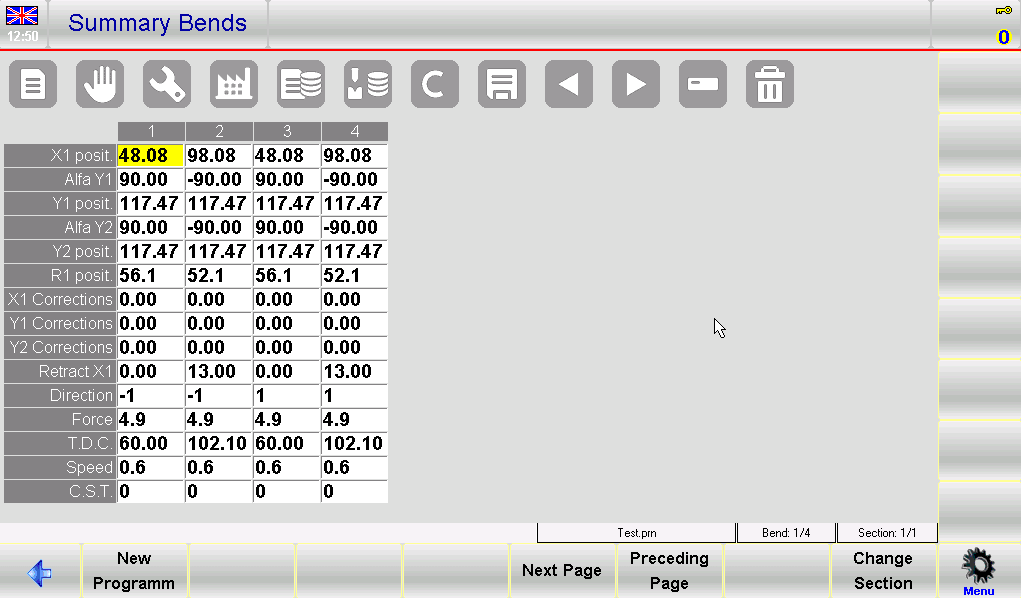
Como usar a página de resumo do Bend
Utilizar a página Resumo de Curvas é eficiente e fácil de usar. Altere as seleções com os botões de seta, adicione novas curvas e visualize as adicionais rolando a tela. Altere os valores tocando nas células, inserindo novos dados com o "teclado virtual" e confirmando com "Ok". [Alterar Seção] a chave facilita transições de seção fáceis.
Como criar um novo programa
Criar um novo programa é igualmente intuitivo. Pressione o botão [Novo Programa] Tecla, insira informações específicas como largura da chapa, espessura, resistência do material (calculando automaticamente o material com base na resistência), especificações da matriz e do punção e quaisquer comentários adicionais. Confirme cada entrada selecionando [OK].

Iniciar o “Posição X1" e "Alfa Y1” entradas de dados; outros dados de curvatura serão calculados automaticamente. Lembre-se: se os dados padrão estiverem habilitados na página do Editor, os padrões serão aplicados automaticamente, passando pela janela de configuração.
Salve sua configuração nomeando o programa e confirmando, garantindo fácil acesso para operações futuras.
Configurando parâmetros do usuário
Configurar os parâmetros do usuário na programação de curvatura da ESA S630 é essencial para manter a precisão e otimizar o desempenho da máquina. Acessível através do menu de configurações sem senha, a página "Parâmetros do Usuário" permite fazer ajustes importantes.
Abra o menu e selecione o item 4>> Parâmetros do usuário; a seguinte janela será aberta:
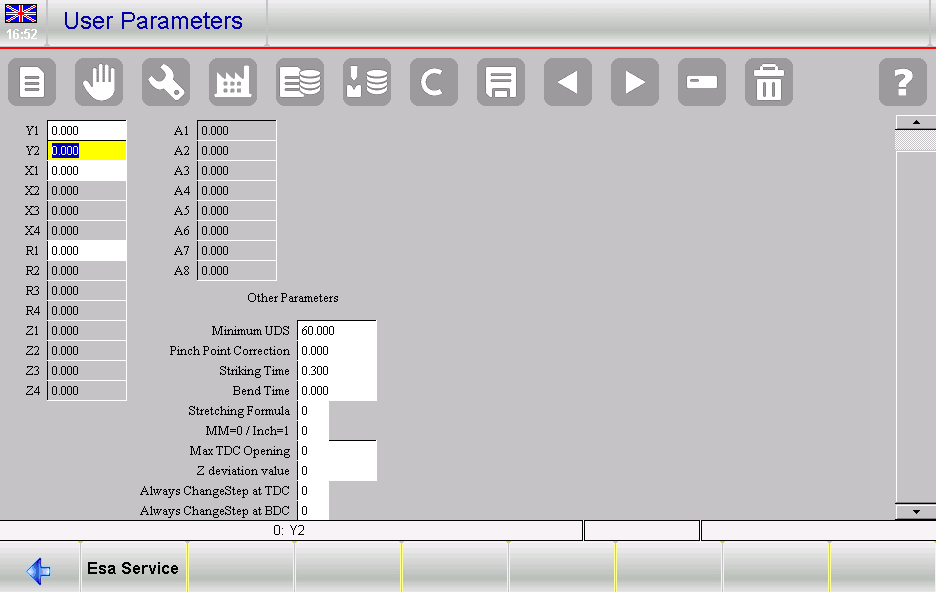
CORREÇÕES NOS PARÂMETROS DE REFERÊNCIA DO EIXO
Um aspecto crucial são os parâmetros "CORREÇÕES DE REFERÊNCIA DE EIXO", que permitem atualizar os valores de referência dos eixos configurados. Isso é particularmente importante se a mecânica da sua prensa de dobra começar a se deteriorar.
Por exemplo, os dados de fábrica da máquina referentes aos valores de referência dos eixos do carneiro são 230,93 milímetros para Y1 e 230,09 milímetros para Y2.

Suponha que seja necessário fazer uma correção de -0,09 milímetros para Y1 e 0,1 milímetros para Y2: você deve inserir os valores de correção no Y1 e Y2 campos do PARÂMETROS DO USUÁRIO página, como na figura 55.

Os dados de fábrica dos parâmetros do eixo do carneiro não são alterados, mas a partir de agora, após ter feito a calibração do eixo do carneiro, Y1 será calibrado automaticamente para um valor de 230,84 milímetros e Y2 para um valor de 230,19 milímetros.
Salvando os parâmetros do usuário
Para salvar esses ajustes, pressione o botão salvar para armazená-los em um arquivo externo chamado UsuárioTara.par.
Redefinição de correções
Caso o fabricante da prensa decida alterar os parâmetros de fábrica dos valores de referência dos eixos que possuem correção, por exemplo o Y1 eixo, a seguinte mensagem aparecerá no display, para alertar sobre a alteração:

A correção relativa da página Parâmetros do Usuário será redefinida automaticamente e o valor de referência retornará ao dos parâmetros do eixo do carneiro:
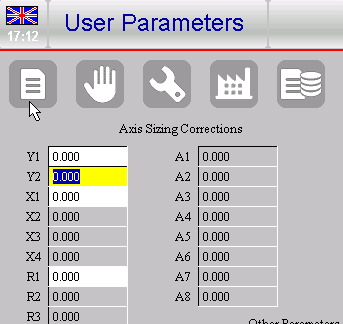
Utilizando a página de dados gerais
A página “Dados Gerais” no ESA S630 é crucial para a programação precisa de curvas, permitindo ajustes em todas as curvas ou em curvas específicas com base em critérios como o ângulo Y1.
Como entrar na página “Dados gerais”
Para acessar esta página, navegue na página do Editor e selecione o item 8>> Dados gerais. A interface espelha a página do Editor e usa indicadores codificados por cores para alterações e recálculos:
– os campos em que o usuário alterou o valor são exibidos com as cores invertidas
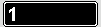
– os campos em que o valor foi alterado devido ao efeito de um recálculo feito pelo programa, terão um fundo vermelho

As principais funções incluem: [Desfazer correto.] botão para reverter alterações, [Programa Ok] para aplicar alterações a todas as curvas do programa e opções específicas da seção, como [Seção Ok] e [Conf. Sec. Curvatura igual] para modificações direcionadas.

Como fazer correções no programa de dobra
Para fazer correções, navegue a partir do Editor Vá para a página Dados Gerais, onde você verá uma réplica dos dados de dobra atuais, pronta para edição. Faça as alterações desejadas, que serão destacadas com uma cor diferente para diferenciá-las dos campos inalterados. Lembre-se de que a página exibe uma cópia da dobra; as alterações aqui não afetarão o programa real até que você confirme pressionando um dos botões apropriados.
Como aplicar as alterações feitas apenas na seção atual
Para implementar alterações especificamente em todas as curvas da seção atual, use o [Seção Ok] botão. Isso garantirá que todas as alterações destacadas sejam aplicadas uniformemente e que os recálculos necessários sejam realizados automaticamente. Para alterações que devem ser aplicadas apenas a dobras com o mesmo ângulo de curvatura na seção atual, pressione o botão [Conf. Sec. Curvatura igual] botão. Após a conclusão, os campos retornarão às cores originais, indicando que as alterações foram finalizadas.
Como cancelar as alterações feitas
Para cancelar as alterações feitas na página de dados gerais, pressione a tecla [Desfazer correto.] botão.
Lembre-se de que modificações estruturais, como adicionar ou excluir dobras, exigem o retorno à página do Editor. Esse processo simplificado ajuda a aprimorar a precisão e a eficiência da programação de dobras.
Habilitando a função de máquina para trabalhar metais
Habilitar a função "Máquina para usinagem de metais" na configuração de programação de curvatura da sua ESA S630 é um passo crucial para aumentar a eficiência da sua usinagem de metais. Aqui está um guia completo sobre como habilitar esse recurso e aproveitar ao máximo a função "Nova Curvatura".
Como habilitar a função “Máquina para trabalhar metais”
Para começar a utilizar as funcionalidades da “Máquina para trabalhar metais”, siga estes passos:
- Navegue até o Editor página e pressione a tecla para abrir o menu.
- Selecione o item do menu 2>> Configuração para acessar a página de configuração.
- Escolher 6>> Parâmetros da máquina da lista.
- Digite a senha necessária e confirme pressionando [OK].
- Imprensa Parâmetros 2 para prosseguir.
- No grupo de parâmetros Funções Auxiliares, insira o valor 1 no Máquina para trabalhar metais campo.
Depois de concluir essas etapas, as funções “Nova curva” e “Dobragem holandesa forçada” serão ativadas na interface de programação de curvatura do ESA S630, permitindo operações de curvatura mais eficientes.
Função “Nova Curva”
O recurso "Nova Curva" é essencial para lidar eficientemente com operações de curvatura repetitivas na Programação de Curvas do ESA S630. Isso é especialmente útil quando você precisa manter a consistência em várias curvaturas. Ele funciona nos seguintes cenários:
- Função Next Bend: Pressione o botão enquanto estiver posicionado na última dobra da seção para adicionar uma nova dobra no final. Esta nova dobra incluirá os mesmos dados da anterior.
- Inserir função de etapa: Ao selecionar o Digite o passo item do menu, você pode adicionar uma nova dobra na posição atual, replicando os dados da dobra anterior.
Para operações tradicionais, o [Nova Etapa] botão cria curvas com apenas dados gerais.
Além disso, o recurso de força de dobra do Dutch Folding simplifica a criação de um Dutch Folding ao definir o campo Ângulo Y1 como 0, proporcionando versatilidade em suas tarefas de metalurgia.
Perguntas Frequentes (FAQ)
O que é o recurso “New Bend” na programação de curvaturas do ESA S630 e como ele pode me ajudar?
O recurso "Nova Curva" permite a criação de curvas que transportam dados de operações anteriores. Isso é particularmente útil para garantir consistência e eficiência em tarefas repetitivas. Ao utilizar esse recurso, você pode adicionar rapidamente novas curvas com dados existentes, economizando tempo e reduzindo erros.
Como posso garantir ângulos de curvatura precisos na programação de curvatura do ESA S630?
Para ângulos de dobra precisos, certifique-se de que sua máquina esteja devidamente calibrada. Use a função Próxima Dobra para adicionar novas dobras perfeitamente, com continuidade de dados precisa. Além disso, verifique novamente o campo Ângulo Y1 para Dobra Holandesa para manter a uniformidade em todas as operações.
O que devo fazer se eu acidentalmente criar dobras indesejadas na Programação de Dobras do ESA S630?
Se você adicionar curvas involuntariamente devido a erros na função Próxima Curva, use o botão de rolagem em vez de pressionar repetidamente o botão Próxima Curva ao final de uma seção. Isso ajudará a evitar a adição de curvas desnecessárias.
Conclusão
Masterização Programação de curvatura ESA S630 pode aumentar significativamente a precisão e a eficiência das suas operações de usinagem. As principais etapas incluem a ativação da função "Máquina para usinagem de metais" para desbloquear recursos avançados, como as funcionalidades "Nova Curva" e "Dobragem holandesa forçada". Com essas ferramentas, você pode otimizar operações de dobra repetitivas e manter a consistência dos dados.
Para obter mais assistência ou informações mais detalhadas, entre em contato com nossa equipe de suporte HARSLE. Além disso, convidamos você a explorar nossos recursos abrangentes e a documentação relacionada para aproveitar ao máximo os recursos da Programação de Curvatura ESA S630. Sua jornada rumo à eficiência avançada em usinagem de metais começa aqui.













